win自带输入法 win10自带输入法如何设置
更新时间:2023-11-23 16:53:27作者:xiaoliu
win自带输入法,Win10自带输入法是一款功能强大、使用便捷的输入工具,广受用户喜爱,它为我们提供了丰富的输入选项和个性化设置,满足了不同用户的需求。无论是日常办公,还是网络聊天,Win10自带输入法都能帮助我们提高输入效率,节省宝贵的时间。如何设置Win10自带输入法呢?下面将为大家介绍一些简单实用的设置方法,帮助大家更好地使用Win10自带输入法。
操作方法:
1.点击右下角输入法按钮,如图所示。
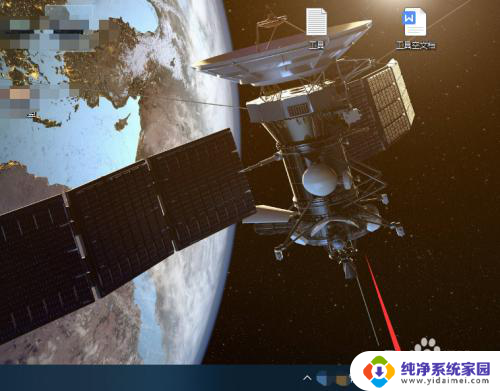
2.点击语言首选项。

3.点击中文,选择选项。
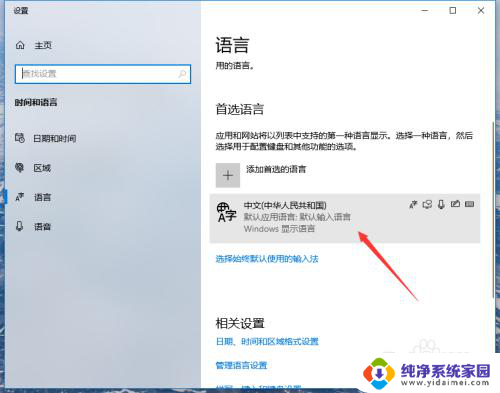
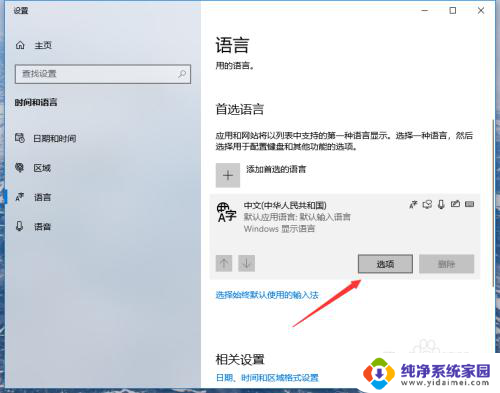
4.点击添加键盘。
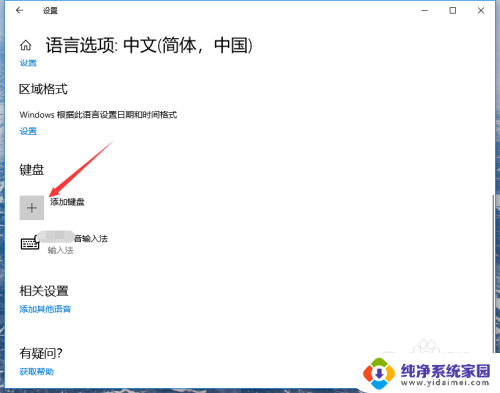
5.点击选择微软拼音。
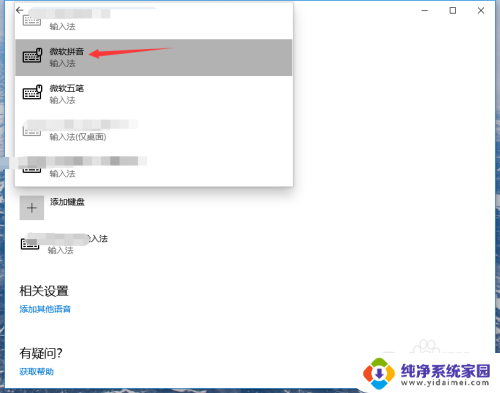
6.返回桌面,切换输入法即可打开自带输入法。
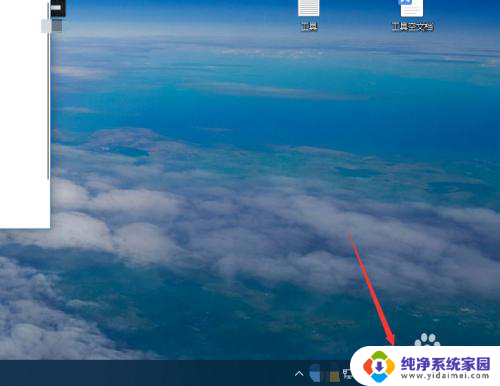
以上就是win自带输入法的全部内容,如果您遇到了这种问题,可以根据以上方法解决,希望这些方法对您有所帮助。
win自带输入法 win10自带输入法如何设置相关教程
- win10禁用自带输入法 win10自带输入法如何卸载
- win10设置韩语输入法 win10自带输入法怎么设置韩文输入
- 自定义输入法怎么设置 win10自带输入法如何设置自定义快捷输入
- 安卓输入法怎么设置 Win10系统自带的手写输入法设置方法
- 电脑怎么用中文输入法 win10自带输入法如何设置
- 打开拼音输入法 win10自带输入法如何设置
- win10自带输入法无法输入顿号 win10默认输入法打顿号的方法
- win10系统如何禁用输入法 Win10如何关闭系统自带的输入法
- 安卓输入法怎么设置 Win10系统自带的手写输入法怎么打开
- 手写法输入的 Win10自带的输入法手写输入的使用方法
- 怎么查询电脑的dns地址 Win10如何查看本机的DNS地址
- 电脑怎么更改文件存储位置 win10默认文件存储位置如何更改
- win10恢复保留个人文件是什么文件 Win10重置此电脑会删除其他盘的数据吗
- win10怎么设置两个用户 Win10 如何添加多个本地账户
- 显示器尺寸在哪里看 win10显示器尺寸查看方法
- 打开卸载的软件 如何打开win10程序和功能窗口